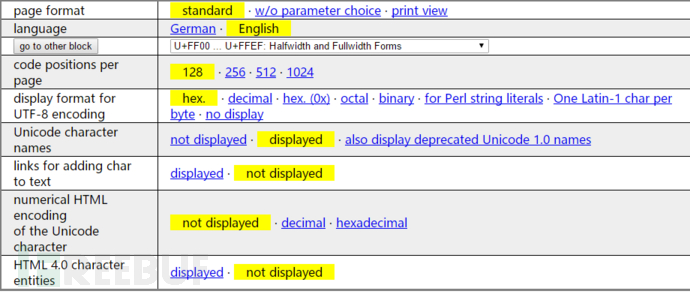平时使用的系统上,这里以Windows系统为例,系统通常会在内部有一个DNS的缓存DNS记录。缓存DNS记录有什么用呢?可以帮助系统快速定位并访问DNS地址。但有时候可能缓存的一些DNS记录会有问题,导致在打开网页时会出现打不开的情况。如果遇到这种情况,可以尝试用命令来手动查看或是清除这些系统内部的DNS记录。
而且在网站维护的同时都可以使用<强> iis7网站监控来第一时间检查是否被dns污染以及劫持等安全性的问题,并且可以检测快照有没有问题。修复dns如下:
首先请按住键盘上的“开始”键+ R组合键,在弹出的运行窗口中输入“CMD”,大小写都可以,然后点击”确定”按钮即可
注:CMD是Windows系统下的命令解译器,可接受输入的系统命令。
随后系统会启动CMD窗口,这里要用到的一个关于网络操作的命令是“ipconfig”。我们可以在在CMD窗口中输入“ipconfig/?”,按键盘上的回车键查看这条命令的使用帮助
然后可以在命令帮助中找到三条关于DNS操作的命令参数
这里输入“ipconfig/displaydns”命令格式来查看当前的缓存的所有DNS记录
随后就可以看到很多条的DNS记录在命令窗口中闪过,可以用鼠标拖动窗口右边的滑动条查看所有记录
接下来可以命令来清楚这些缓存在当前系统中的DNS记录,在命令窗口中输入“ipconfig/flushdns”,按键盘上的回车键
随后即可在命令窗口看到提示消息,已经成功刷新了当前DNS解析程序了
然后可以再次输入“ipconfig/displaydns”查看当前的DNS缓存记录,会发现刷新过后的DNS缓存记录要少,是当前最新的一些DNS记录。
方法二
除了可以手动修复系统内部缓存的一些DNS记录以后,但有时候一些其它恶意软件,病毒可能会背着我们偷偷修改系统的DNS文件。这个DNS文件位于系统盘下的系统目录中,文件名字叫住“东道主”,一般情况是C:\Windows\System32\Drivers\等
这个主机文件是一个文本文件,用鼠标双击打后,选择用系统自带的记事本打开即可
打开主机文件以后,内容分为二部分,开始部分为这个文件的英文介绍,后面一部分是本机的DNS记录
如果发现在此文件中有一些其它的陌生DNS记录,可以删除它们。但是由于这个目录是系统目录,所以系统不会直接用记事本来修改它。可以先把这个主机文件复制到电脑的其它目录,这里先把它复制到桌面上,然后再用记事本打开这个文件,修改保存
随后把修复好主机的文件复制到C:\Windows\System32\Drivers\etc目录中
然后选择替换目标中的文件
如果提示需要管理员权限的话,点击”继续”按钮继续
就这样把系统目录中的DNS文件修复好了。